在使用电脑的过程中,我们常常需要访问某些常用的软件、文件或者文件夹。而为了提高效率,将这些常用的目标创建为桌面快捷方式可以帮助我们更快地访问它们。本文将介绍如何在电脑上创建桌面快捷方式,帮助你轻松提高工作效率。
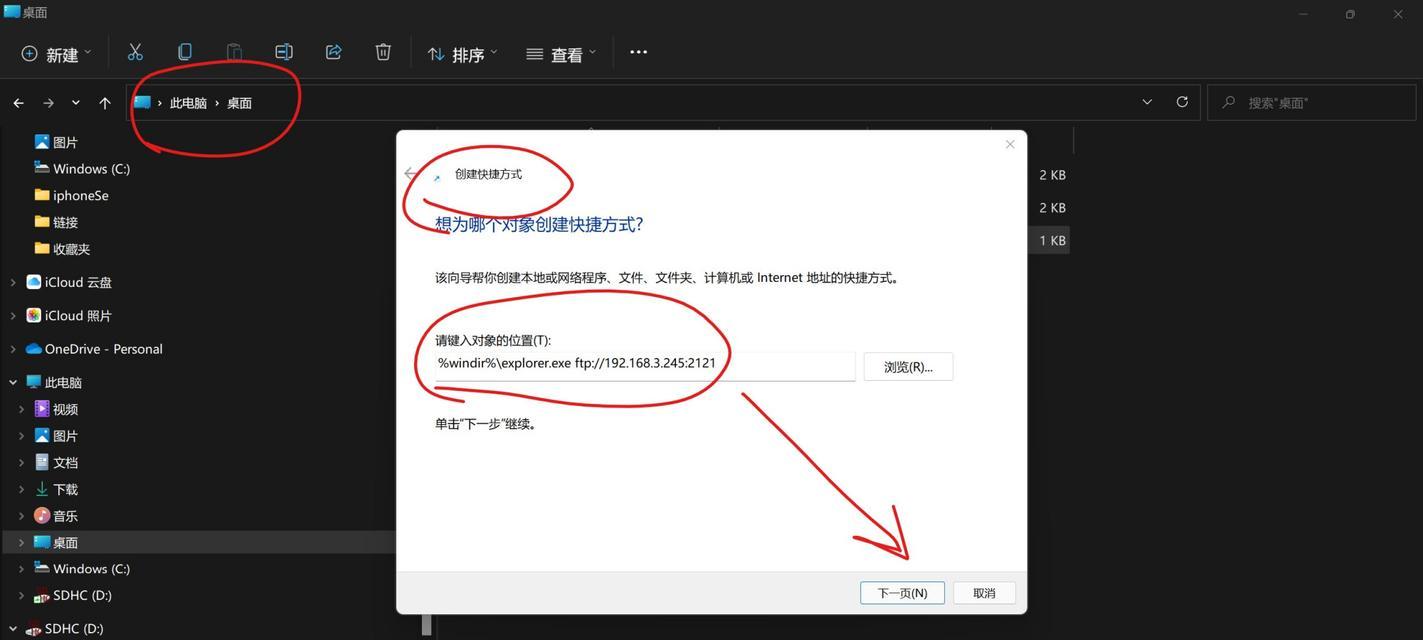
一、打开目标文件或文件夹
我们需要找到想要创建快捷方式的目标文件或文件夹。可以通过资源管理器或者直接通过桌面访问相应的目标。
二、右键点击目标
在找到目标文件或文件夹后,用鼠标右键点击该目标。会弹出一个菜单选项。

三、选择“创建快捷方式”
在右键点击目标后弹出的菜单中,选择“创建快捷方式”选项。点击后,系统会自动在当前位置创建一个与目标相关的快捷方式。
四、复制快捷方式
在创建好的快捷方式上用鼠标右键点击,选择“复制”选项。此时,你已经成功创建了目标的快捷方式。
五、粘贴到桌面
在电脑的桌面上用鼠标右键点击空白区域,选择“粘贴”选项。这样,你就能将刚刚复制的快捷方式粘贴到桌面上了。

六、修改快捷方式的名称
在桌面上找到刚刚粘贴的快捷方式,用鼠标右键点击该快捷方式,选择“重命名”选项。你可以根据自己的需要,修改快捷方式的名称。
七、设置快捷方式的图标
在桌面上找到修改好名称的快捷方式,用鼠标右键点击该快捷方式,选择“属性”选项。在弹出的属性窗口中,点击“更改图标”按钮,然后选择一个合适的图标。
八、调整快捷方式的大小
在桌面上找到修改好名称和图标的快捷方式,用鼠标右键点击该快捷方式,选择“查看”选项。在查看选项中,你可以选择不同的图标尺寸,调整快捷方式在桌面上显示的大小。
九、设置快捷方式的快捷键
在桌面上找到修改好名称和图标的快捷方式,用鼠标右键点击该快捷方式,选择“属性”选项。在弹出的属性窗口中,点击“快捷键”栏位,然后按下你想要设置的快捷键。
十、删除多余的快捷方式
在桌面上找到不再需要的快捷方式,用鼠标右键点击该快捷方式,选择“删除”选项。这样,你就能轻松地删除不再需要的快捷方式。
十一、拖动快捷方式到任务栏
在桌面上找到修改好名称和图标的快捷方式,点击并拖动该快捷方式到任务栏上。这样,你就能在任何时候轻松地访问该快捷方式了。
十二、创建文件的快捷方式
如果你想要创建一个文件的快捷方式,只需将该文件拖动到桌面上即可自动创建相应的快捷方式。
十三、创建网页的快捷方式
如果你想要创建一个网页的快捷方式,只需在浏览器中打开该网页,然后将该网页的图标拖动到桌面上即可。
十四、整理桌面上的快捷方式
为了保持桌面的整洁和清晰,定期整理桌面上的快捷方式是必要的。可以通过拖动、删除或者重新命名等方式来整理快捷方式。
十五、
通过以上简单的步骤,我们可以很容易地在电脑上创建桌面快捷方式。这将帮助我们快速访问常用的软件、文件或者文件夹,提高我们的工作效率。所以,不妨尝试一下,将常用的目标创建为桌面快捷方式,体验一下便捷的操作吧!







